Hogyan kell telepíteni a Windows 7, részletes leírást
Windows 7 telepítése nagyon hasonlít a telepített Windows Vista, de vannak kisebb különbségek. Rájuk lesz szó ebben a cikkben.
Folytassa telepíteni
Mielőtt a Windows 7 telepítése a laptop, akkor be kell másolni az összes fontos adatot a partíciót, amelyre fognak telepíteni a rendszert. A tény az, hogy amikor telepíti a partíció lesz formázva.
Windows 7 telepítés lehet osztani a következő fő lépésekből áll:
1. Készítsünk egy lemezt forgalmazásával Windows 7;
2. telepítése a boot lemezt a BIOS a laptop;
3. Telepítse a Windows 7;
4. keresése és telepítése a vezetők egy laptop.
Fontos megjegyzés: Ha a laptop nem a DVD-meghajtó, akkor érdemes kihasználni a Windows 7 telepítése USB-kulcs vagy egy memóriakártyát.
1. Készítsünk egy lemezt forgalmazásával Windows 7
Ha van már a lemez forgalmazásával Windows 7, nyugodtan hagyja ki ezt a lépést. Ha nem létezik, akkor meg kell írni (ideális vásárolni a boltban az eredeti lemezt).
Felvenni egy lemezt a Windows 7, szükségünk van:
1. Az eredeti kép egy lemezt a Windows 7 iso formátumban. Hivatkozásokat a kép, így nyilvánvaló okokból;
2. Ashampoo Burning Studio égetni a képet egy lemezt;
3. Tiszta DVD-lemezen.
Fontos megjegyzés: Erősen ajánlott, hogy ne használja a különböző Windows 7 épít, amelyek az internet sokféle. Gyakran problémákhoz vezethet a rendszer telepítése és a járművezetők.
Először telepíteni és futtatni Ashampoo Burning Studio:
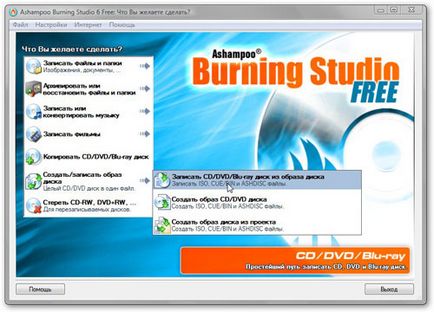
Nagyobb kép
A menü létrehozása / éget korong kép, válassza ki a Burn CD / DVD / Blu-ray lemez egy disk image.
Kattintson a Tallózás gombra, ha meg kívánja határozni a kiküldött kép Windows 7:
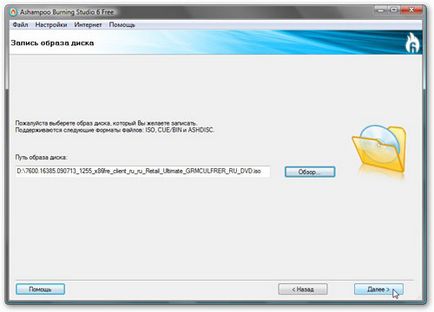
Nagyobb kép
Beírása üres DVD lemezt a meghajtóba, és nyomja meg a gombot Burn DVD
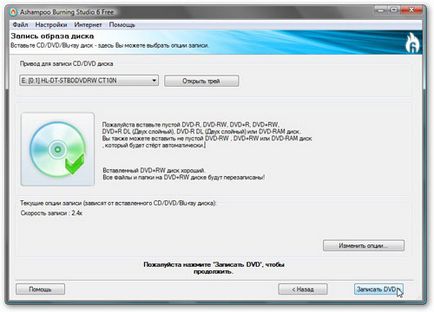
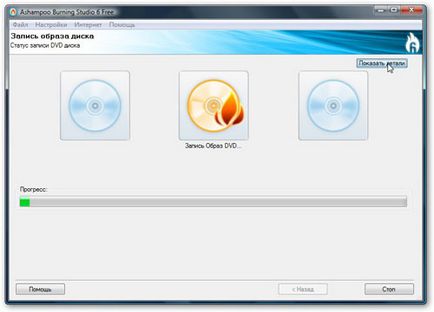
Itt, Írás:
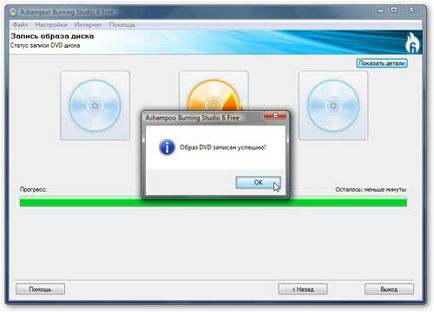
Azt hogy a lemez egy laptop meghajtó, melyek fog telepíteni a Windows 7.
2. Állítsa be indítjuk a DVD ROM laptop BIOS
Annak érdekében, hogy indítani a DVD-ROM, először meg kell adnia a BIOS. Ehhez, ha a számítógép be van kapcsolva, meg kell nyomnia egy bizonyos gombot. Általában, amikor betölti a képernyő alján, hogy meghatározza, hogy melyik gombot nyomja meg, hogy belépjen a BIOS. Leggyakrabban ez F2, Del, Esc, és mások. Hogyan adja meg a BIOS le kell írni az utasításokat a laptop.
Miután belépett a BIOS meg kell találni, ahol a konfigurálható indítási sorrendet. Ezek a beállítások általában helyezni a BOOT fülre. bár a laptop lehet egy másik BIOS menüben. Ahhoz, hogy át a boot sorrendet általában használt F5 / F6 billentyűk vagy a nyilak. Hogyan változtassuk meg a boot sorrendben is meg kell adni az utasításokat a laptopot.
Helyezze a CD / DVD meghajtó az első helyen a boot listában, mentse a beállításokat, és lépjen ki a BIOS-t. Ezt általában a BIOS-ban, hogy megtalálják a tétel mentése és kilépéshez.
A beállítások mentése után, a laptop újraindul.
3. Telepítse a Windows 7
Amikor elindítod a lemezről kell megjelennie a képernyőn:
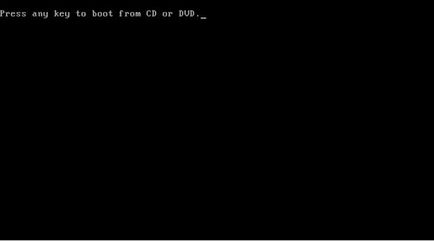
Nyomjon le egy billentyűt a billentyűzeten.
Lehetséges probléma: ha a letöltés a lemezről nem történik meg, akkor az első ellenőriznie kell, hogy a BIOS-ban az a lemez. Ha indul a lemez ér, és a lemez még mindig nem fogja betölteni, akkor érdemes megnézni, hogy a lemezt egy másik számítógép vagy laptop. Ott is kell betölteni a lemezről. Ha a másik számítógép lemez betöltése azt jelenti, hogy a probléma a meghajtóba (karcos, például), vagy még a BIOS-ban az a lemez nem szükséges. Szintén érdemes egy próbát írja a kép egy másik lemezre.
Ha a másik számítógép nem indul, az azt jelenti, hogy a lemez nem indítható. Több időre van szükségünk a levelet és / vagy próbálkozzon egy másik forgalmazása Windows 7.
Kiválasztása rendszer nyelvét és a Tovább gombra:

A telepítés megkezdéséhez kattintson a Telepítés gombra:
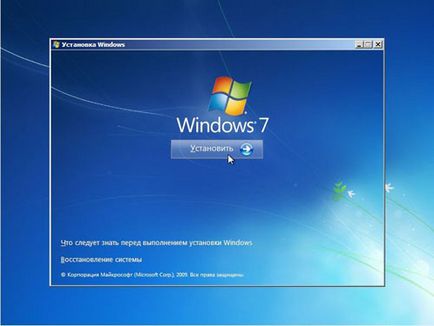
Fontos megjegyzés: Az ebben az ablakban van a rendszer-visszaállítás. Ha vissza kell állítani a Windows 7 vagy hogy hozzáférjen a helyreállítási konzolt, akkor megy ez a link.
Válassza ki a változat a Windows 7. Meg kell választani az egyik, amelyhez van a kulcs. Ez szerepel egy darab papírra a gombot az alján a notebook. Írja be a sorozatszámot a Windows 7 kerül át a végén a telepítést. Nem lehet adni azonnal, de 30 napon belül meg kell adnia azt a számítógép tulajdonságait.
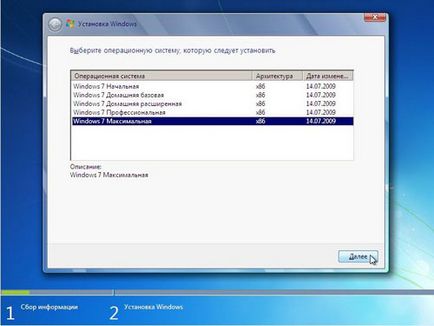
Egyetértünk abban, hogy a licencszerződést, és kattintson a Tovább gombra:
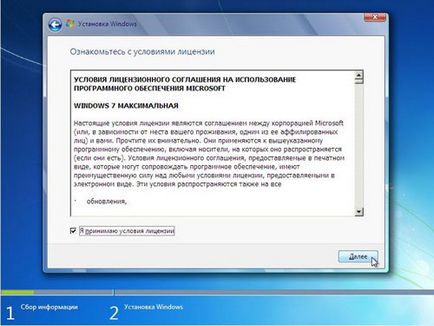
Fontos megjegyzés: abban a pillanatban, hogy problémák vannak a Windows Vista frissíteni a Windows 7. A telepítési folyamat néha lefagy. Ezért ajánlott telepíteni a Windows 7 a semmiből, vagy egy komplett telepítése Microsoft terminológiát.
Válassza a menüből Teljes telepítés:
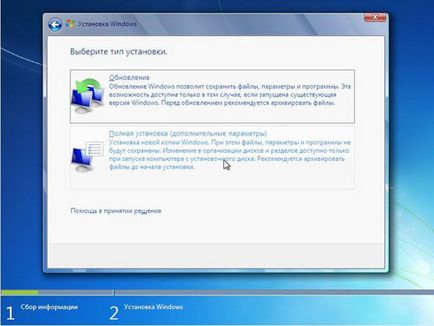
Válassza ki a partíciót, amelyre telepíteni fogja a Windows 7.
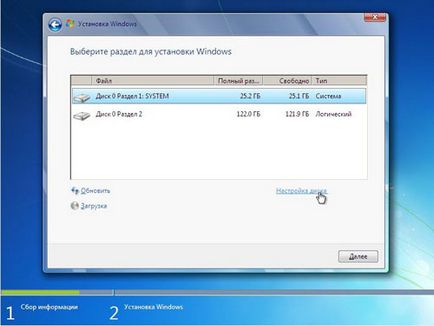
Fontos megjegyzés: a laptopok lehet egy vagy több rejtett partíció, amelyek a visszaállítani a rendszert. Windows, nem telepíteni!
Ha a Windows 7 hozhat létre akár egy kis része a 100 MB-os végrehajtásáról BitLocker szolgáltatást. Úgy jön létre, elsődleges. Ha a laptop vagy a számítógép merevlemezén már három elsődleges partíció és egy vagy több logikai, majd telepítse a Windows egy merevlemez nem, mivel az egyik merevlemez nem található négy fő részből és egy vagy több logikai. Ugyanígy, a Windows nagyon válogatós magukat, hogy milyen típusú válaszfalak és azok szerkezetét. Létrehozza legjobb elsődleges aktív partíciót. Gyakran annak a ténynek köszönhető, hogy a Windows 7 „nem szeretem” szerkezet szakaszok és van egy kérés illesztőprogramok a merevlemez. Tudod is megpróbál váltani a BIOS-ban, vagy laptop SATA vezérlő módot AHCI (Extended mód és így tovább. A nevek módosíthatók) IDE módban (Compitability mód, ahogy a neve is változik egyik BIOS másik BIOS). Részletesebb elválasztó műveleteket tárgyaljuk ebben a kézikönyvben: megváltoztathatja a partíciót a merevlemez segítségével Acronis Disc Director. Problémák a telepítés Windows 7 tárgyaljuk: problémák megoldása telepítése Windows 7. Azt is javasolta, hogy fordítson különös figyelmet erre az üzenetre: Probléma a telepítést a Windows 7. Message 362.
Nyomja le a meghajtó beállításait, és kattintson a Format:
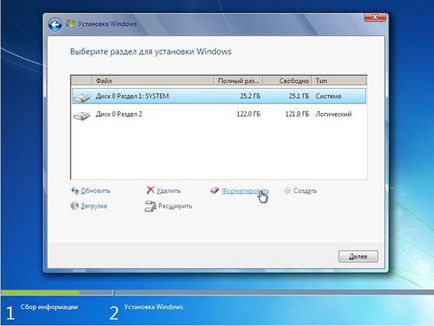
A telepítő figyelmeztet bennünket, hogy minden adatot a partíció formázása el kell távolítani:

Amikor a formázás befejeződött, kattintson a Tovább gombra:
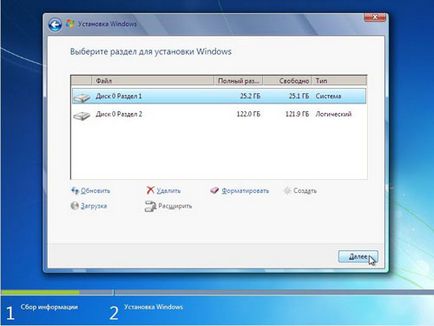
Várjuk a létrehozandó rendszer:
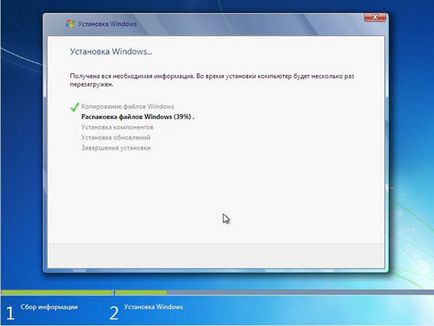
Amikor a rendszer jön létre, adja meg felhasználó nevét és a notebook:
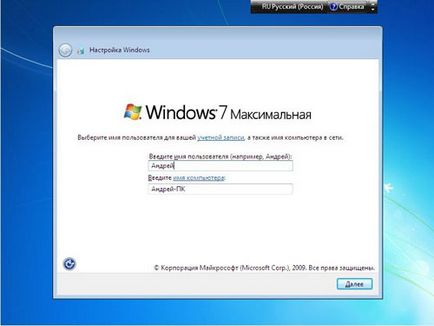
Input opcionális jelszót, és segítség:
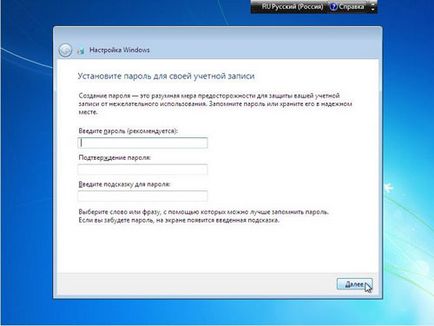
Írja be a sorozatszámot. Ha veszel egy laptop a Windows 7, akkor van nyomtatva egy darab papírt az alján a notebook.
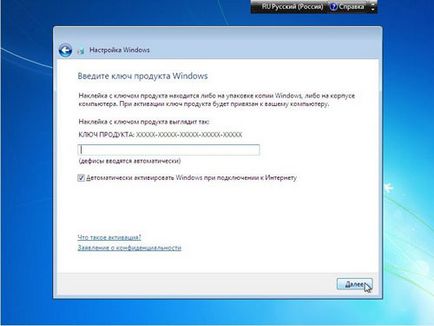
Bővített biztonsági beállításokat:
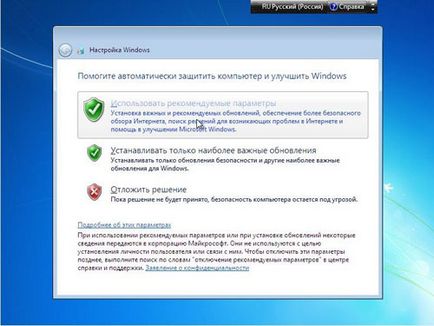
Adja meg az időzónát:
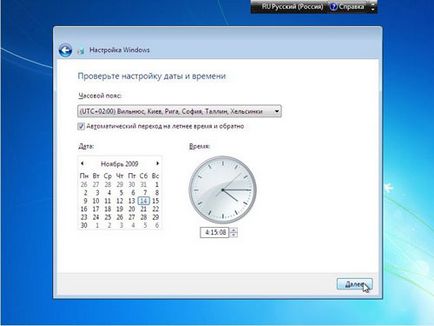
Ha a laptop csatlakozik a hálózathoz, és a Windows tartalmazza a hálózati kártya driver, akkor a rendszer automatikusan figyelmezteti, hogy adja meg a hálózat típusának:
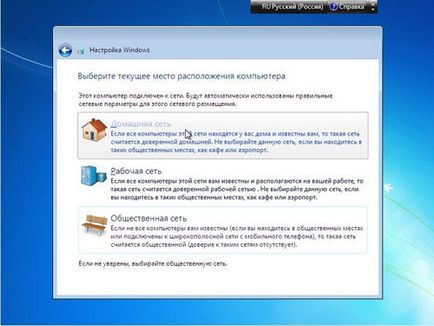

4. keresése és telepítése a járművezetők
Legtöbb vezető a Windows Vista, és kompatibilis a Windows 7. Ez vonatkozik a programokat. Ha valami nincs telepítve, meg kell próbálnia, hogy manuálisan telepíteni a vezető keresztül Eszközkezelő. Ha probléma merül fel telepítés tulajdonosi közművek a laptop, akkor lehetséges, hogy ez kompatibilitási módban. Mindez a tulajdonságait a telepítő (Setup.exe általában). Szintén érdemes egy próbát a telepítés futtatásához rendszergazdaként. Ez az elem a megjelenő helyi menüben a jobb gombbal kattintva.
Illesztőprogramok és szoftverek letöltése a laptop vagy a számítógép, megtalálja segítségével egy speciális fórum.
Is, akkor segít az útmutató: a gyakran feltett kérdésekre. Itt gyűjtik a választ a leggyakrabban feltett kérdéseket.
Ha már telepítve van a Windows, illesztőprogramok és szoftver konfigurálja őket, és szeretné, hogy legyen minden, amit könnyen és gyorsan visszaállítani a Windows nem sikerül, akkor használja ezt a módszert: a Windows automatikus helyreállítási egy laptop segítségével Acronis True Image.